Использование звуков в открытых библиотеках или со звуковыми объектами
Звук, находящийся в разделенной библиотеке, можно связать с различными фильмами Flash, указав свойства связи с ним и включая звук в открытой (shared) библиотеке.
Можно использовать звуковой объект в процедурах ActionScript, чтобы добавлять звуки в фильм или управлять ими. Управление звуком подразумевает настройку громкости звука и баланс правого и левого каналов в ходе воспроизведения.
См. руководство по ActionScript.
Чтобы использовать звук в открытой библиотеке или в процедуре, необходимо создать для звука строку-идентификатор в диалоговом окне Symbol Linkage (Связи символа).
Для этого:
- Выберите звук в окне Library (Библиотека).
- Выполните один из следующих шагов:
- выберите команду Linkage (Связь) меню Library Options (Настройки библиотеки);
- щелкните правой кнопкой мыши (Windows) или левой кнопкой при нажатой клавише Cmd (Macintosh) на имени звукового символа в окне Library (Библиотека) и выберите команду Linkage (Связь) контекстного меню.
- В диалоговом окне Symbol Linkage Properties (Свойства связи символов) выберите пункт Export This Symbol (Экспортировать этот символ).
- Введите строку-идентификатор в текстовое поле и нажмите кнопку ОК.
Маркеры редактирования звука
Чтобы определить отправную точку звука или управлять громкостью во время его воспроизведения, используйте редактирующие маркеры в окне Edit Envelope (Правка звукового конверта), доступном из панели Sound (Звук). Flash позволяет указать точки, в которых звук запускается или останавливается. Это удобно для удаления неиспользуемых разделов и уменьшения объема файла.
Для того чтобы редактировать звуковой файл:
- Добавьте звук к кадру, или выберите кадр, уже содержащий звук.
- Выберите команду Window › Panel › Sound (Окно › Панель › Звук) и нажмите кнопку Edit (Правка).
- В окне Edit Envelope (рис. 6.2) выполните один из следующих шагов:
- измените начальную и конечную точки звука, перетащив маркеры Time In (Начало) и Time Out (Конец);
- переместите маркеры звукового конверта и установите границы так, чтобы ограничить уровень звука в различные моменты воспроизведения.
Для создания дополнительных маркеров конверта (Flash поддерживает до восьми маркеров) щелкните на границе конверта.
Чтобы удалить маркер, просто зацепите его курсором и переместите за пределы окна; - кнопки Zoom In/Out предназначены для увеличения и уменьшения представления конверта на экране, соответственно;
- кнопки Seconds (Секунды) и Frames (Кадры) позволяют изменить единицы отсчета времени с секунд на кадры или наоборот.
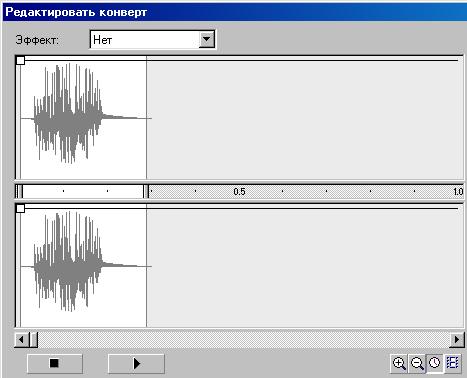
Рис. 6.2. Окно Edit Envelope (Редактировать конверт)
Запуск и остановка звуков в ключевых кадрах
Во Flash наиболее общая задача при работе со звуком – запуск и остановка звука в ключевых кадрах синхронно с видеорядом мультипликации.
Для того чтобы запустить и остановить звук в ключевом кадре:
- Озвучьте фильм.
Синхронизируйте добавленный в фильм звук с некоторым событием в сцене, выбрав начальный ключевой кадр, который соответствует ключевому кадру события в сцене, и указав любую из настроек синхронизации.
См. разд. "Озвучивание фильма" этой главы.
- Создайте ключевой кадр во временной диаграмме звукового слоя в том кадре, где вы хотите остановить звук. Во временной диаграмме отображается присутствие звукового файла.
- Выберите команду Window › Panels › Sound (Окно › Панели › Звук).
- Выберите тот же звук в списке Sound (Звук).
- Выберите пункт Stop (Остановить) в списке Sync (Синхронизация).
По достижении конечного ключевого кадра звук останавливается. Чтобы возобновить воспроизведение звука, просто переместите воспроизводящую головку.
